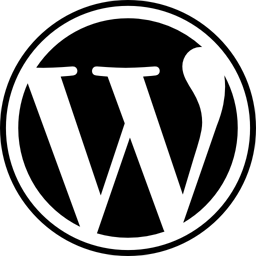Wie kann man WordPress-Dateien über Cpanel sichern?
Das Sichern von Dateien ist eines der wichtigsten Dinge, die von vielen Website-Eigentümern häufig übersehen werden.
Sie achten weniger darauf, wie wichtig es istSichern der auf ihrer Website enthaltenen Dateien. Ich habe Fehler beim Spielen mit meiner eigenen Website festgestellt. Ich bin eine Person, die gerne neue Dinge lernt, und zu dieser Zeit habe ich versucht, an meiner Website herumzuspielen, um sie attraktiver aussehen zu lassen.
Ich habe mit Codes wie PHP und seinen Freunden und den Ergebnissen herumgespielt ...
..... mein Blog ist mehr zerstört, hahaha nicht interessanter, aber mehr lässt meine Augen wund aussehen.
Ehrlich gesagt war ich zu dieser Zeit sehr verwirrt, Backup-Dateiauch nicht da und mein zweiter Fehler ist das Basteln, die Vergangenheit nicht zu sehen. Ich habe am Nachmittag damit herumgespielt, wo meine Blog-Besucher zu dieser Zeit beschäftigt waren.
Infolgedessen muss ich meinen Laptop etwa 5 Stunden lang aufbewahren, um das Erscheinungsbild meines Blogs wie zuvor wiederherzustellen.
So sichern Sie WordPress-Dateien über Cpanel
Sie sollten wirklich ein Backup machenIhre Website regelmäßig, um Dinge zu vermeiden, die aufgrund von Fehlern des Inhabers der Website selbst (wie in meinem Fall), Fehlern beim Hosting, das Sie verwenden, oder weil sie von einer verantwortungslosen Partei gehackt wurden, nicht als beschädigte Dateien erwünscht sind.
"Vorbeugen ist besser als heilen", vielleichtDieses Sprichwort muss von allen Website-Eigentümern angewendet werden. Eine Möglichkeit besteht darin, die Website-Datei zu sichern. So verlängern Sie Dateien ohne Länge auf einer WordPress-Plattform-Website:
1. Sichern Sie die Datenbank
Es gibt zwei wichtige Komponenten, die Sie sichern müssen, nämlich die Datenbank und die wp-Inhaltsdatei. Zuerst sichern wir zuerst die Datenbank.
Wir können die Datenbank über phpmyadmin sichern oder WordPress-Plugins wie BackWPup verwenden.
Der erste Weg: Sichern Sie die Datenbank mit phpmyadmin
1. Melden Sie sich bei Ihrem Cpanel-Konto an.
2. Dann wählen Sie phpMyAdmin auf der Speisekarte Datenbanken.

3. Im phpmyadmin-Menü wird eine Anzeige angezeigt, wie in der folgenden Abbildung dargestellt. Wählen Sie die Datenbank (in der sich Ihre Website befindet) aus, die Sie sichern möchten, und wählen Sie dann die Registerkarte Exportieren.

4. Klicken Sie anschließend auf die Schaltfläche Geh um die Datenbankdatei herunterzuladen.

Der zweite Weg: Verwenden Sie ein Plugin
1. Installieren Sie Ihr bevorzugtes Backup-Plugin. In diesem Tutorial verwende ich das BackWPup-Plugin.
2. Nach Abschluss der Installation des Backup-Plugins. Rufen Sie das Menü auf Dashboard und klicken Sie einfach auf die Schaltfläche Datenbanksicherung herunterladen um Ihre Website-Datenbank herunterzuladen.

2. Sichern der wp-content-Datei
Nach Abschluss der Sicherung der Datenbank besteht der zweite Schritt darin, die wp-Inhaltsdatei zu sichern.
Normalerweise sichere ich wp-Inhaltsdateien über cpanel und für einige meiner Websites, die vps verwenden, bevorzuge ich die Verwendung von FTP-Software wie Filezilla.
1. Melden Sie sich bei Ihrem Cpanel-Konto an.
2. Wählen Sie Dateimanager auf der Speisekarte Dateien.

3. Die Anzeige erscheint wie unten gezeigt. Bitte wählen Sie Geh um fortzufahren.

4. Wählen Sie dann wp-content. Sie können es nicht direkt herunterladen, sondern müssen es zuerst komprimieren. Bitte klicken Sie auf die Schaltfläche Komprimieren welches sich oben rechts befindet.

5. Wählen Sie Zip-ArchivKlicken Sie dann auf die Schaltfläche Datei (en) komprimieren.

6. Warten Sie einige Sekunden. Es wird ein Bildschirm wie der folgende angezeigt, der anzeigt, dass der Komprimierungsvorgang abgeschlossen ist. Bitte klicken Sie auf die Schaltfläche Schließen.
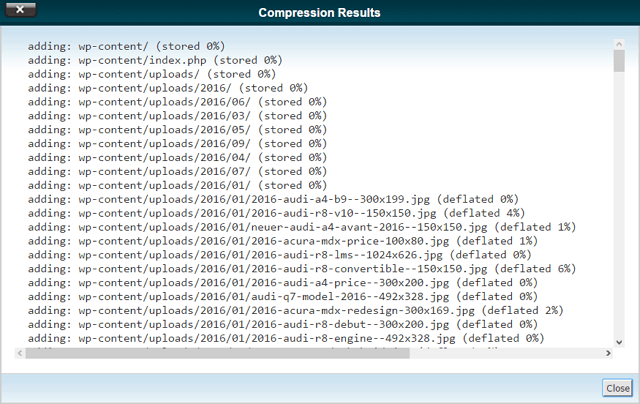
7. Suchen Sie nach einer wp-Inhaltsdatei mit dem Format. Zip (normalerweise unten). Klicken Sie dann auf die Schaltfläche Laden Sie es herunter um die wp-content Datei herunterzuladen.

Okay, Sie haben zwei wichtige Dateien gesichert. Angenommen, Ihre Website hat ein Problem. Sie können einfach die beiden Dateien wiederherstellen.
Mit dem BackWPup-Plugin können Sie auch wp-Inhalte sichern.
Dieses Plugin ist super, weil du kannstSichern Sie Ihre wp-Content-Datei automatisch und können Sie sie direkt an Ihr E-Mail- oder Dropbox-Konto senden. Cool, oder? Wenn Gott will, werde ich den Artikel machen, schau dir einfach diesen einfachen Blog an. Tschüss!